发布时间:2018年05月16日 07时02分38秒作者:绿茶系统来源:www.leisu123.com
很多网友在安装完windows10系统,大概对于许多操作都不知道,在点击开始菜单的时候,找不到电脑中安装的应用程序在哪里,那么其实大家可以点击应用视图,就可以查看电脑中安装的应用程序了,那么windows10系统如何点击应用视图呢?具体步骤如下。

1、在任务栏上单击右键,选中“属性”;
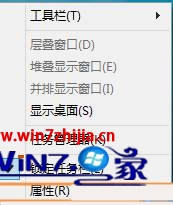
2、在“任务栏和导航属性”界面中打开“导航”选卡,勾选“转到开始屏幕时自动显示应用视图”,打开应用并确定便可。
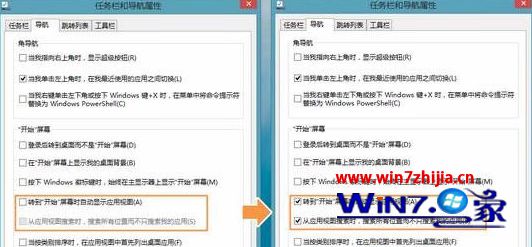

关于win10系统如何点击应用视图就跟我们详解到这边了,有需要的网友们可以参照上面的办法步骤来进行操作吧,希望可以借助到我们。